В статье про то как включить и пользоваться ADB мы разобрали только само включение, а вот, что конкретно можно сделать пропустили. Чтож исправим это. Работать будем под Windows 10 в среде PowerShell. Также будем считать, что телефон уже подключен к компьютеру и определяется.
Копирование файла на устройство и обратно
Команда PUSH — толкаем в телефон
Для передачи файлов на устройство есть команда PUSH или в переводе, «толкать». Мы заталкиваем файл в телефон.
Первый аргумент указывает на файл который мы хотим передать, а второй куда хотим поместить.
Если во второй аргумент передать кроме пути еще и имя для файла то он будет переименован.
- Для удобства положим нужный файл рядом с ADB.exe
- Запустим консоль от туда же
- Выполним команду adb push your_file.txt /sdcard
- Видим ответ на нашу команду, если это, что-то похожее на your_file.txt: 1 file pushed. Значит все прошло удачно.
Команда PULL — тянем из телефона
Эта команда обратна предыдущей. Она тянет файл с телефона на компьютер.
Установка Android приложений с PC (ADB). Chromecast 2020/installation APK using pc (ADB).
Первый аргумент это файл на устройстве, а второй место куда поместить на пк. Если не указывать второй параметр, то файл будет помещен в место от куда была запущена консоль.
Выполнив команду adb pull /sdcard/your_file.txt, мы обнаружим файл в папке где находились в консоли, то-есть рядом с adb.exe.
Установка и удаление приложений
Установка APK
Для установки приложения с пк сразу на телефон есть команда adb install. Ей нужно передать apk файл для установки.
adb install your_application.apk
У этой команды есть несколько режимов. Если приложение уже установлено и его нужно обновить необходимо установить флаг -r, иначе получим ошибку. Если нужно понизить версию то -d. Или установить сразу на флешку -s
adb -r install your_application.apk
После выполнения команды, приложение установиться на телефон и будет готово к работе.
Удаление приложения с телефона
Аналогично установке, можно и удалять приложения. Для этого существует команда
adb uninstall org.your.app
Где org.your.app, название пакета нужного приложения.
Просмотр логов системы
Очень полезным бывает посмотреть ошибки или предупреждения приложений на телефоне. Это помогает устранить проблемы со своими или чужими приложениями, которые работают как то не правильно. Для этого существует команда
adb logcat
Вы сразу начнете видеть сообщения приложений в реальном времени, но их часто очень много и уследить за тем, что действительно нужно, бывает сложно. Для того что бы было удобно, можно использовать специальные флаги запуска.
- adb logcat com.your.app — просмотр лога определенного приложения
- adb logcat com.your.app:E — через двоеточие можно установить параметр фильтрации сообщений. Например :E выводит только ошибки. V, D, I, W, E, F, S
- Вместо названия пакета приложения можно поставить звездочку *, тогда будут отображаться все приложения, а их уже можно отфильтровать например только на ошибки :E
- adb logcat -c — Удаляет все логи с устройства
Резервное копирование
Копирование слепка устройства на пк
Можно сделать слепок, или бэкап устройства для последующего его восстановление в прежнее состояние. Для этого есть простая команда
Установка приложений на Android через ADB
adb backup настройки файл_куда_сохранить_все
- -apk Сохранит все APK файлы
- -system Сохраняет системные приложения
- -all Сохраняет все приложения
- -obb Сохраняет файлы приложений, которые скачиваются например для игр
- -shared Сохраняет данные приложений, сохранения, настройки.
- -f Выбрать название для бэкапа, если не указывать будет стандартное имя backup.ab
После запуска, на телефоне нужно будет подтвердить копирование. Так-же можно установить пароль на архив.
Восстановление из резервной копии
Для восстановления достаточно передать команде adb restore имя файла бэкапа.
adb restore backup.ab
Перезагрузка в различные режимы
С помощью ADB можно перезагрузить устройство в режим recovery или fastboot. Обычная перезагрузка конечно тоже есть.
- adb reboot — Перезагрузка
- adb reboot recovery — Перезагрузка в рекавери
- adb reboot bootloader — Перезагрузка в Fastboot
Итог
Это не все команды для работы с устройствами, но одни из основных. Так же можно запустить linux командную строку от устройства и выполнять команды уже от нее.
Источник: you-hands.ru
Работа с Android-устройством по ADB(Android Debug Bridge) и в режиме FastBoot

Основные возможности:
- Вывод списка подключенных к ПК устройств, работающих по протоколу ADB.
- Просмотр логов работы Android ОС.
- Копирование файлов с/на аппарат.
- Установка/удаление приложений.
- Создание и восстановление пользовательских данных.
- Выполнение unix-команд на устройстве. Запуск скриптов.
- Прошивка устройства.
- Управление сетевыми параметрами.
- .
Установка и настройка ADB на ПК:
- Скачать и установить как обычную программу драйверы: Android_adb-USB_UnifL_Driver_v1.02.zip (Более новая версия может быть в отдельной теме )
- Скачать комплект для работы с устройством: ADB.rar
- Распаковать архив в произвольную папку с латинским названием. Например: «c:adb». Полный путь до файлов комплекта НЕ должен содержать пробелов, спецсимволов, русских букв и т.п. В данном примере в папке «c:adb» должны быть 5 файлов:
- «adb.exe» — непосредственно сам ADB, с которым будем работать.
- «AdbWinApi.dll» — библиотека для работы ADB.
- «AdbWinUsbApi.dll» — библиотека для работы ADB.
- «fastboot.exe» — управление устройством переведенным в режим fastboot.
- «START.exe» — программа для облегченного запуска ADB.
Установка и настройка ADB на аппарате:
- Включить меню разработчика .
- Включить отладку по USB .
- Система Windows автоматически установит драйверы на новое устройство.
adb devices List of devices attached HT16GV402012 device
Список команд ADB (Полный список команд можно получить, изучив исходники ):
- Отправка команды только на устройство подключенное через USB. Внимание: Выдаст ошибку, если подключено больше одного устройства.
adb -d - Отправка команды на устройство в эмуляторе. Внимание: Выдаст ошибку, если подключено больше одного эмулятора.
adb -e - Отправка команды на устройство с указанным серийным номером.
adb -s - Отправка команды на устройство с указанным именем. Если ключ -p не указан, используется значение переменной ANDROID_PRODUCT_OUT.
adb -p - Список всех подсоединенных устройств.
adb devices - Подключится к устройству Android по протоколу TCP/IP через порт 5555 (по умолчанию, если не задан).
adb connect [:] - Отключится от устройства Android подключенного через TCP/IP порт 5555 (по умолчанию, если не задан). Если не задан ни один параметр, отключиться от всех активных соединений.
adb disconnect [[:]] - Копировать файл/папку ПК->Android-устройство.
adb push - Копировать файл/папку Android-устройство->ПК.
adb pull [] - Копировать PC->Android-устройство только новые файлы. Ключи: Не копировать, только создать список -l.
adb sync [] - Запуск упрощенного unix shell. Примеры приведены в следующем спойлере.
adb shell - Отправить команду в консоль эмулятора.
adb emu - Отправить приложение на устройство и установить его.
adb install [-l] [-r] [-s]
Например: adb install c:/adb/app/autostarts.apk
Ключи: Блокировка приложения -l. Переустановить приложение, с сохранением данных -r. Установить приложение на карту памяти -s. - Удаление приложения с устройства.
adb uninstall [-k]
Ключи: Не удалять сохраненные данные приложения и пользователя -k. - Ожидать подключения устройства.
adb wait-for-device - Запустить службу/демон.
adb start-server - Остановить службу/демон.
adb kill-server - Получить статус устройства.
adb get-state
Значения статусов: offline (выключен), bootloader (режим загрузчика), device (режим штатной работы Android). - Получить серийный номер.
adb get-serialno - Непрерывный опрос состояния.
adb status-window - Перемонтировать для записи. Требуется для работы скриптов, которые изменяют данные на разделах system, data, cache и т.д.
adb remount - Перезагрузка в режим bootloader.
adb reboot bootloader - Перезагрузка в режим recovery.
adb reboot recovery - Перезапуск демона с правами root.
adb root - Перезапуск демона, прослушивающего USB.
adb usb - Перезапуск демона, прослушивающего порт TCP.
adb tcpip - Запуск службы через USB. Параметры: defaultroute debug dump local notty usepeerdns
adb ppp [параметры]
Примеры работы по ADB:
Ниже перечисленные примеры можно вводить в командную строку. Для удобства их можно вписать в файл-сценария .cmd или .bat.
Удаление папки со всеми вложенными каталогами и файлами. Например всей музыки.
adb shell rm -r /sdcard/music
Информация о разделах внутренней памяти аппарата.
adb shell cat /proc/mtd
dev: size erasesize name mtd0: 000a0000 00020000 «misc» mtd1: 00420000 00020000 «recovery» mtd2: 002c0000 00020000 «boot» mtd3: 0fa00000 00020000 «system» mtd4: 02800000 00020000 «cache» mtd5: 0af20000 00020000 «userdata»
Информация о точках монтирования, общем и свободном пространстве на разделах.
adb shell df
Filesystem 1K-blocks Used Available Use% Mounted on tmpfs 160664 0 160664 0% /dev /dev/block/mtdblock4 40960 1292 39668 3% /cache /dev/block/mtdblock3 256000 146888 109112 57% /system /dev/block/mtdblock5 179328 125728 53600 70% /data /dev/block/mmcblk0p1 15521280 10056880 5464400 65% /sdcard
Информация о разделении ROM-памяти на разделы.
adb shell cat /proc/partitions
Резервная копия определенного раздела.
adb shell su -c dd if=/dev/block/mmcblk0p9 of=/sdcard/factoryfs.img bs=4096
Монтирование разделов /system и /data в режиме mod-recovery.
adb shell mount -o rw /dev/block/mtdblock3 /system adb shell mount -o rw /dev/block/mtdblock5 /data
FastBoot — консольное приложение для ПК. Используется как правило для прошивки и аварийного восстановления работоспособности аппарата.
Список команд fastboot:
- Список присоединенных устройств в режиме fastboot.
fastboot devices - Прошивка файла .img в раздел устройства.
fastboot flash - Стирание раздела. Разделы: boot, recovery, system, userdata, radio.
fastboot erase - Прошивка из файла имя_файла.zip
fastboot update - Прошивка boot + recovery + system.
fastboot flashall - Показать переменные bootloader.
fastboot getvar - Отправить ядро (kernel) на устройство и запустить его из оперативной памяти, без прошивки.
fastboot boot [] - Отправить ядро (kernel) на устройство и прошить его.
fastboot flash:raw boot [] - Продолжить загрузку.
fastboot continue - Перезагрузить аппарат.
fastboot reboot - Перезагрузить аппарат в режим bootloader.
fastboot reboot-bootloader
Перед командами «fastboot» можно использовать ключи:
- -w стереть данные пользователя и кэш
- -s Указать серийный номер устройства.
- -p Указать название устройства.
- -c Переопределить kernel commandline.
- -i Указать вручную USB vendor id.
- -b Указать в ручную базовый адрес kernel.
- -n Указать размер страниц nand. По умолчанию 2048.
Примеры работы в режиме fastboot:
Прошивка модема. Переименовать файл модема в radio.img и положить его в папку C:ADB.
Восстановление прошивки из резервной копии.
Прошивка recovery. Распаковать образ recovery. Переименовать файл в recovery.img и положить его в папку C:ADB.
Прошивка загрузочного раздела. Положить boot.img в папку C:ADB
Источник: lenovo-forums.ru
ADB команды для Android
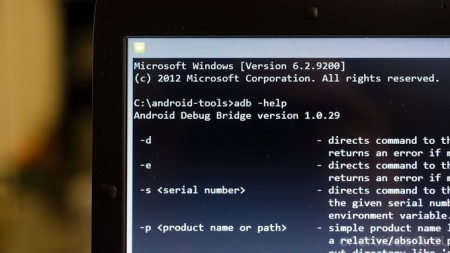
Большинство пользователей Android ничего не знают об ADB. Полное название — Android Debug Bridge , расшифровывается, как «Отладочный Мост Android». ADB является частью Android SDK. При помощи ADB можно выполнять различные действия над вашим Android планшетом или смартфоном, такие как: перепрошивку, копирование файлов с компьютера на Андроид и обратно, восстановление системы и другие.
Содержание — ADB команды для Android:
- ADB для Android — что это такое?
- ADB команды для Android
- adb devices
- adb install
- adb uninstall
- adb push
- adb pull
- adb reboot
- adb reboot-bootloader
- adb reboot recovery
- adb connect
- adb shell
- fastboot devices
- fastboot oem unlock
- adb logcat
- adb sideload
- adb backup и adb restore
ADB для Android — что это такое?
Вам наверняка известно, что операционная система Android основана на модифицированном ядре Linux. Поэтому и с ней возникает необходимость использовать командную строку. Именно программа adb помогает устанавливать связь между компьютером и Android. Она является составляющей среды разработки Android SDK, поэтому чтобы установить Android Debug Bridge, вам нужно скачать Android SDK с официального сайта . Есть версии для всех популярных операционных систем: Windows, Mac OS и Linux. То есть, проще говоря, adb позволяет при помощи компьютера управлять телефоном или планшетом.
ADB команды для Android
Подключите ваше устройство к ПК по USB. Убедитесь, что установлены все драйвера и включена отладка по USB .
Работать с Android Debug Bridge лучше всего через командную строку Windows. Для этого в Windows XP нажмите «Пуск» и в поле ввода «Найти программы и файлы» введите «cmd», после этого нажмите «Enter». Если у вас Windows 7 и выше, нажмите «Пуск» и в поле «Выполнить» введите «cmd» и снова нажмите клавишу «Enter».
- Как открыть командную строку в Windows 8
- Как открыть командную строку в Windows 10
adb devices
Самая распространенная команда adb. При помощи нее можно определить, видит ли ваш ПК подключенное устройство. Если вы всё сделали нормально, то появится такая строка: «List of devices attached». После нее вы увидите серийный номер вашего смартфона или планшета и его состояние: «online» либо «offline».
Если пишет «offline», это значит, что аппарат находится в спящем режиме, если «online», то девайс готов выполнять ваши команды.
adb install
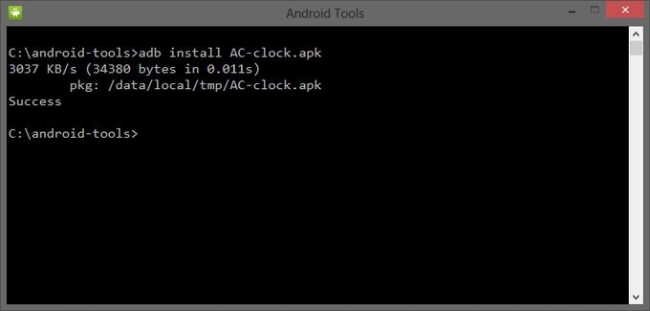
Благодаря этой команде вы можете устанавливать приложения на вашем смартфоне или планшете. Для этого нужно прописать путь, где находится APK файл:
adb intsall D:papka_s_faylomnazvanie_prilogeniya.apk
Чтобы не писать длинных путей, скопируйте файл в директорию android-tools. Тогда путь станет таким:
adb intsall nazvanie_prilogeniya.apk
adb uninstall
Вводить нужно аналогично предыдущей команде. При этом приложение удалится.
У этой команды есть интересная фишка. Если вы добавите ключ -k,то при удалении игры или программы их данные и кэш не удалятся, а останутся на Android устройстве.
adb push
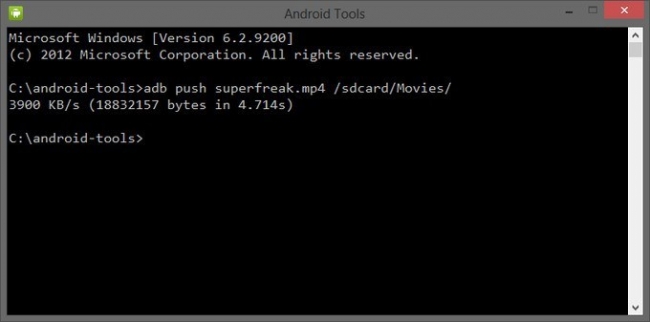
Благодаря этой команде вы можете перекидывать файлы с компьютера на Android. Для этого вам нужно знать полный путь, где хранится файл и куда его перемещать.
adb push D:papka_s_faylomnazvanie_fayla/sdcard/Android
Чтобы не писать длинных путей, скопируйте файл в директорию android-tools. Тогда вводить нужно:
adb push nazvanie_fayla/sdcard/Android
adb pull
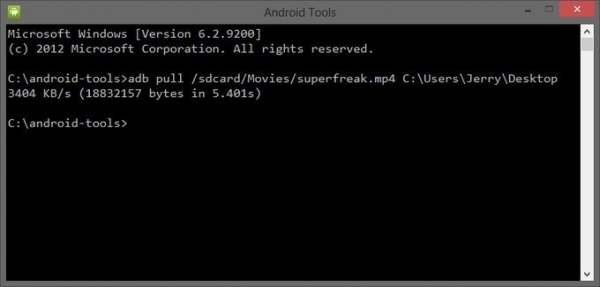
Эта команда копирует файлы с Android на компьютер. Вам нужно знать путь, где находится файл на смартфоне или планшете и указать место, где вы хотите сохранить файл. Если вы не укажете последнее, то файл сохранится в директории android-tools.
adb pull /sdcard/nazvanie_faylaD:papka_gde_sohranity
adb reboot
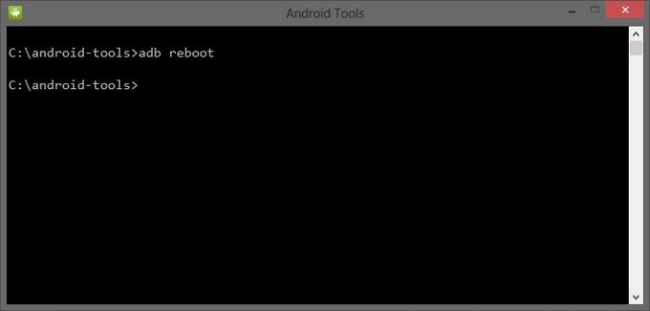
Эта команда перезагрузит ваш Android телефон или планшет.
adb reboot-bootloader
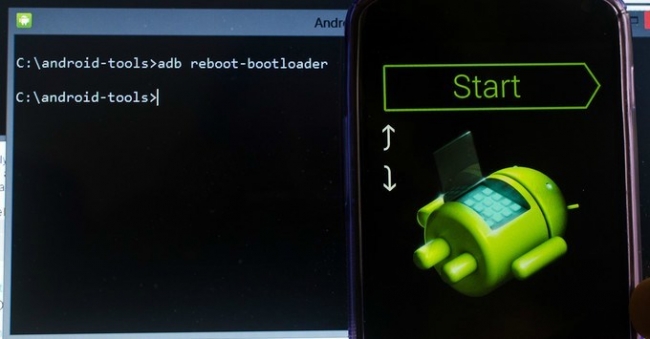
Благодаря этой команде вы можете напрямую загрузиться в режиме bootloader.
adb reboot recovery
Не все девайсы поддерживают данную команду. При помощи нее можно попасть в режим восстановления.
adb connect
При помощи этой команды можно подключить устройство к Wi-Fi сети. Для этого нужно знать ip адресс и порт устройства.
adb connect ip:port
adb shell
При помощи этой команды вы получаете полный доступ ко всем файлам на вашем устройстве.
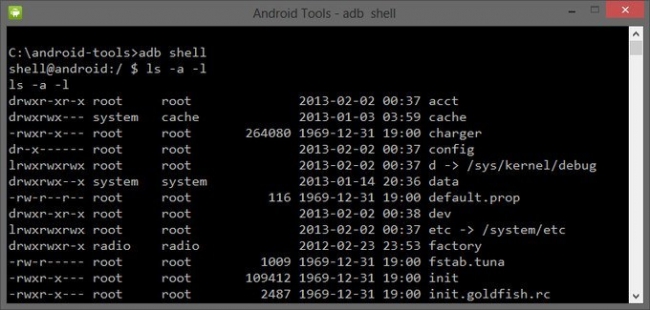
Второй способ использования adb shell — это выполнение единичной команды Android shell с помощью такой конструкции:
fastboot devices
Если вы переведете ваш телефон или планшет под управлением Андроид в режим bootloader , то команды adb больше срабатывать не будут. Здесь нужно использовать команды fastboot.
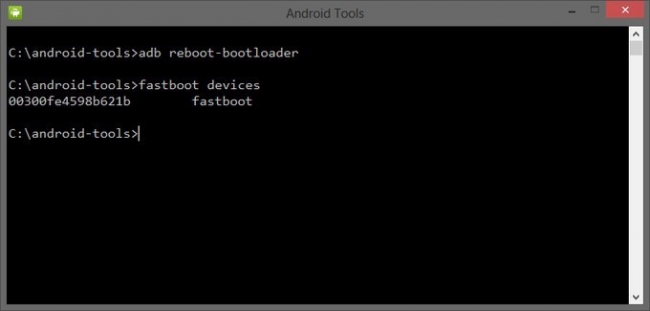
Чтобы проверить, видят ли ПК и Android друг друга, используем команду:
После её ввода должен появится серийный номер вашего аппарата.
fastboot oem unlock
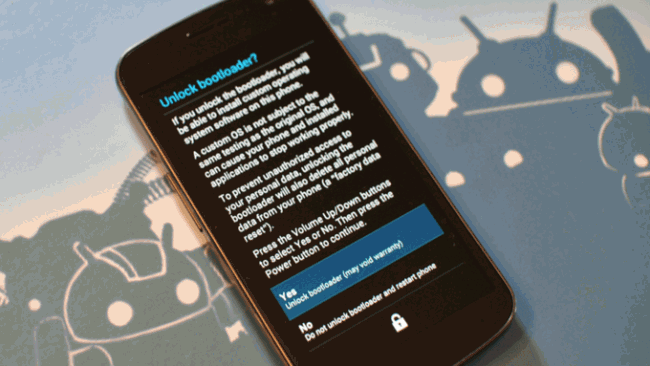
При вводе этой команды можно разблокировать загрузчик телефонов и планшетов Asus и HTC. Когда ваше устройство находится в режиме bootloader, введите:
fastboot oem unlock
Также все ваши установленные программы и персональные данные будут потеряны.
adb logcat
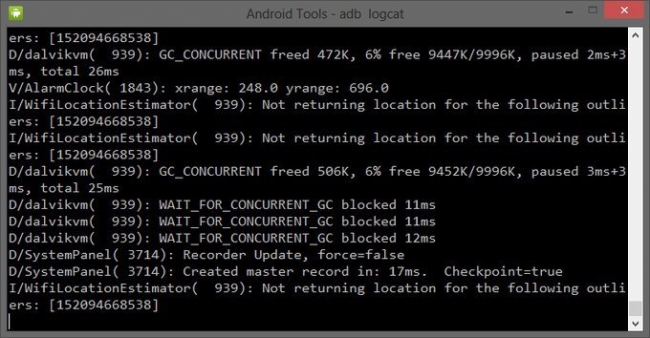
При помощи этой команды можно вывести содержимое log файла: изменения, ошибки и т.д. Данные будут слишком быстро прокручиваться, поэтому верным решением будет сохранить их в один TXT-файл. Для этого введите:
adb logcat > filename.txt
adb sideload
Команда пригодится для владельцев устройств линейки Google Nexus. При помощи нее можно обновить прошивку девайса. Скачайте её на компьютер, подключите к нему Nexus, зайдите в режим Recovery, выберите пункт «Apply update from ADB» и после этого введите команду:
adb sideload name.zip
name.zip – это имя zip файла c прошивкой.
adb backup и adb restore
Команда adb backup создает бэкап, а adb restore проводит восстановление из бэкапа.
Источник: upgrade-android.ru